苹果手机通讯录怎么导出到电脑或新手机?
苹果手机通讯录怎么导出
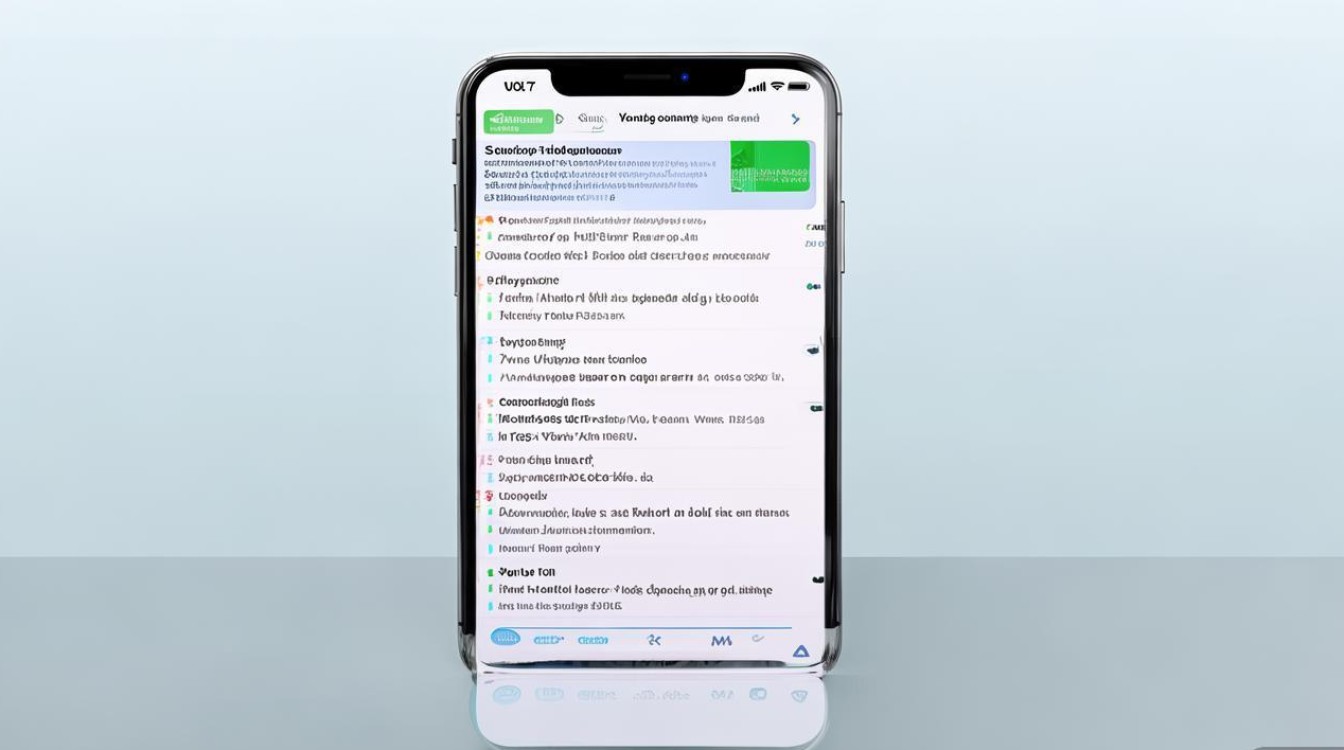
在日常生活和工作中,通讯录作为重要的联系人信息库,其备份与迁移需求十分常见,无论是更换新手机、更换系统平台,还是单纯希望保存一份通讯录备份,掌握苹果手机通讯录的导出方法都十分必要,本文将详细介绍多种实用方法,帮助用户轻松完成通讯录导出,涵盖官方工具、第三方软件及手动操作等多种场景,确保不同需求的用户都能找到适合自己的解决方案。
通过iCloud同步与导出(适用于苹果生态内迁移)
iCloud是苹果官方提供的云服务,通过它可以轻松实现通讯录的云端同步与导出,操作步骤如下:
-
开启iCloud通讯录同步
- 进入iPhone的“设置”>“[您的姓名]”>“iCloud”,确保“通讯录”选项已开启绿色开关。
- 若未登录Apple ID,需先登录并同意相关条款。
-
在电脑端访问iCloud.com
- 使用电脑浏览器访问iCloud.com,登录相同的Apple ID。
- 点击“通讯录”,即可查看所有同步的联系人信息。
-
导出通讯录
- 在通讯录页面,按“Ctrl+A”(Windows)或“Command+A”(Mac)全选联系人。
- 点击设置图标(齿轮状),选择“导出vCard”,即可将通讯录保存为.vcf格式文件,此文件可直接导入安卓手机或其他设备。
优点:无需额外安装软件,适合苹果用户跨设备同步。
缺点:需要稳定的网络环境,且导出格式单一(仅支持.vcf)。
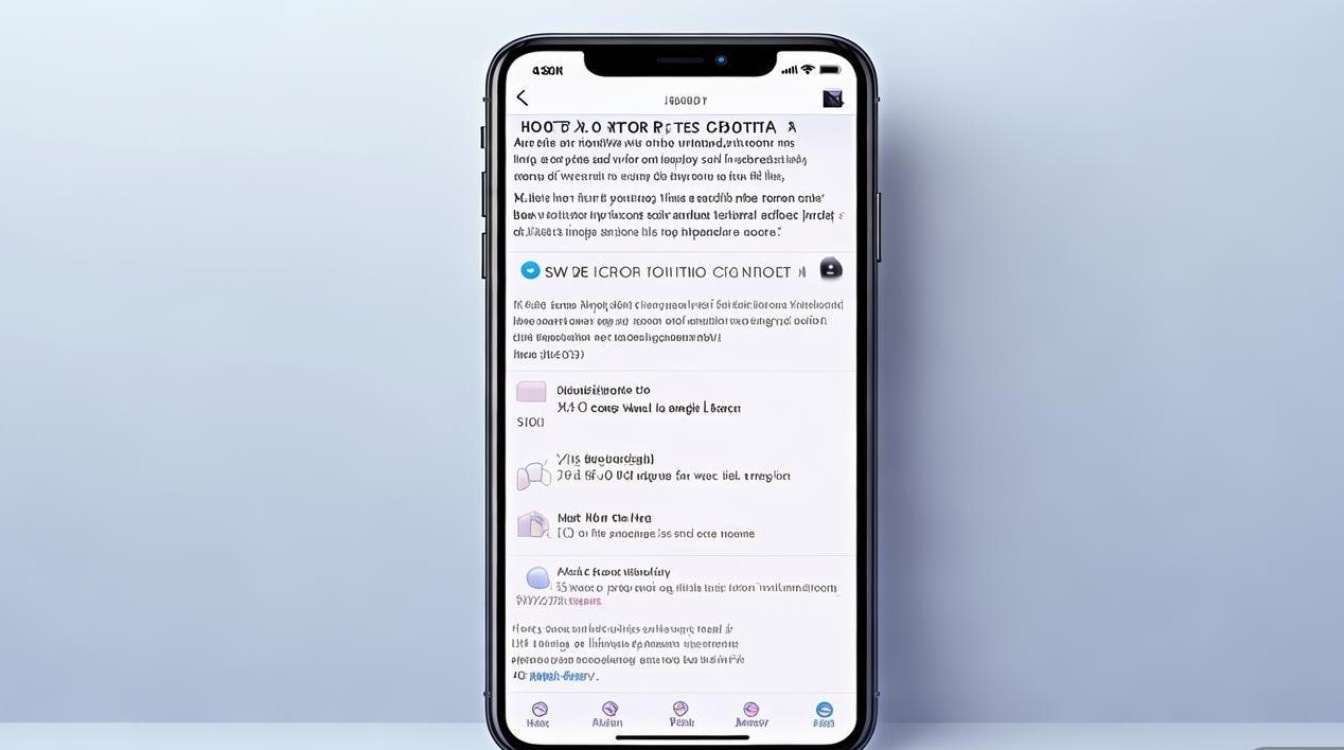
使用iTunes/Finder备份与导出(适用于本地备份)
对于习惯本地备份的用户,可通过iTunes(Windows)或Finder(Mac)将通讯录与整机数据一同备份,再通过特定工具提取。
-
备份iPhone
- Windows:连接iPhone后打开iTunes,点击手机图标,选择“立即备份”。
- Mac:连接iPhone后打开Finder,在“位置”>“iPhone”中选择“立即备份”。
-
提取通讯录
- 备份完成后,需借助第三方工具(如iMazing、Backuptrans)读取备份文件并导出通讯录。
- 以iMazing为例:安装软件后连接iPhone,选择“备份”>“提取通讯录”,可导出为CSV、Excel或vCard格式。
优点:支持整机备份,数据安全性高。
缺点:操作相对复杂,需借助第三方工具,部分软件为付费版。
通过邮箱或应用内分享(适用于少量联系人导出)
若仅需导出部分联系人,可通过iPhone自带的“共享”功能快速完成。
-
通过邮件导出
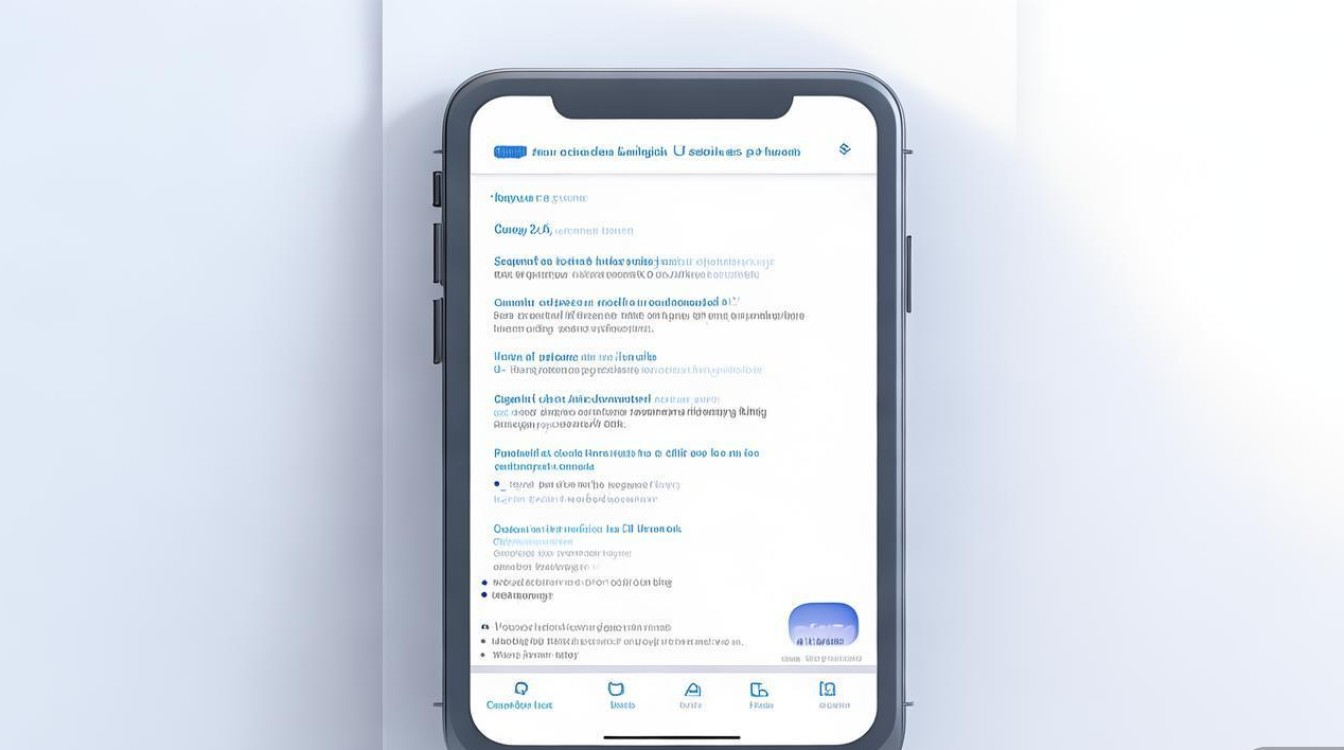
- 打开“电话”App,进入“通讯录”,选择目标联系人,点击“分享”>“通过邮件发送”。
- 在邮件附件中会生成.vcf文件,接收后即可保存到电脑。
-
通过第三方App导出
使用“Contacts”或“My Contacts Backup”等应用,全选联系人后通过邮件或短信发送.vcf文件。
优点:操作简单,适合临时少量联系人导出。
缺点:不适合大批量联系人,可能受邮箱附件大小限制。
借助第三方专业工具(适用于跨平台迁移)
当需要将苹果通讯录导入安卓手机或其他非苹果设备时,第三方工具是更高效的选择。
-
推荐工具
- MobileTrans:支持iOS与Android之间直接传输通讯录,无需备份/恢复,操作简单。
- Copy My Data:通过Wi-Fi或移动数据将通讯录从iPhone同步至安卓设备。
-
操作步骤以MobileTrans为例
- 在电脑上安装MobileTrans,连接iPhone和安卓手机。
- 选择“通讯录”模块,点击“开始传输”,等待进度条完成即可。
优点:跨平台兼容性强,传输速度快。
缺点:部分工具需付费,且需注意数据隐私安全。
注意事项与常见问题
- 隐私保护:导出通讯录时,避免通过不安全的网络传输,或使用未经验证的第三方工具,以防信息泄露。
- 格式兼容性:.vcf格式适用于大多数设备,而.csv格式便于在Excel中编辑,可根据需求选择。
- 同步失败处理:若iCloud同步异常,可尝试在“设置”>“通讯录”中关闭“iCloud通讯录”,重启后再开启,或重置网络设置。
苹果手机通讯录的导出方法多种多样,用户可根据自身需求选择最合适的方案,对于苹果生态内用户,iCloud是最便捷的选择;跨平台迁移则推荐第三方工具;少量联系人导出可通过邮件或分享功能快速实现,无论采用哪种方式,提前备份、注意隐私保护都是确保数据安全的关键,掌握这些方法,不仅能应对设备更换或系统迁移的需求,也能让通讯录管理更加高效有序。
版权声明:本文由环云手机汇 - 聚焦全球新机与行业动态!发布,如需转载请注明出处。



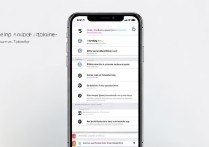
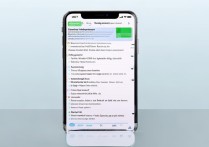
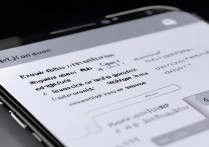






 冀ICP备2021017634号-5
冀ICP备2021017634号-5
 冀公网安备13062802000102号
冀公网安备13062802000102号